As traduções são geradas por tradução automática. Em caso de conflito entre o conteúdo da tradução e da versão original em inglês, a versão em inglês prevalecerá.
Migre um banco de dados Microsoft SQL Server da Amazon EC2 para o Amazon DocumentDB usando o AWS DMS
Umamaheswara Nooka, Amazon Web Services
Resumo
Esse padrão descreve como usar o AWS Database Migration Service (AWS DMS) para migrar um banco de dados Microsoft SQL Server hospedado em uma instância do Amazon Elastic Compute Cloud (Amazon EC2) para um banco de dados Amazon DocumentDB (com compatibilidade com o MongoDB).
A tarefa de replicação do AWS DMS lê a estrutura da tabela do banco de dados SQL Server, cria a coleção correspondente no Amazon DocumentDB e executa uma migração de carga completa.
Você também pode usar esse padrão para migrar uma instância de banco de dados SQL Server on-premises ou Amazon Relational Database Service (Amazon RDS) para SQL Server para o Amazon DocumentDB. Para obter mais informações, consulte o guia Migração de bancos de dados do Microsoft SQL Server para a nuvem AWS no site Recomendações da AWS.
Pré-requisitos e limitações
Pré-requisitos
Uma conta AWS ativa
Um banco de dados SQL Server existente em uma EC2 instância.
Função fixa do banco de dados (db_owner) atribuída ao AWS DMS no banco de dados do SQL Server. Para obter mais informações, consulte Funções em nível de banco de dados
na documentação do SQL Server. Familiaridade com o uso dos utilitários
mongodump,mongorestore,mongoexportemongoimportpara mover dados para dentro e para fora de um cluster do Amazon DocumentDB.Microsoft SQL Server Management Studio
, instalado e configurado.
Limitações
O limite de tamanho do cluster no Amazon DocumentDB é 64 TB. Para obter mais informações, consulte Limites de cluster na documentação do Amazon DocumentDB.
O AWS DMS não oferece suporte à mesclagem de várias tabelas de origem em uma única coleção do Amazon DocumentDB.
Se o AWS DMS processar qualquer alteração de uma tabela de origem sem uma chave primária, ele ignorará as colunas de objetos grandes (LOB) na tabela de origem.
Arquitetura
Pilha de tecnologia de origem
Amazon EC2
Arquitetura de destino
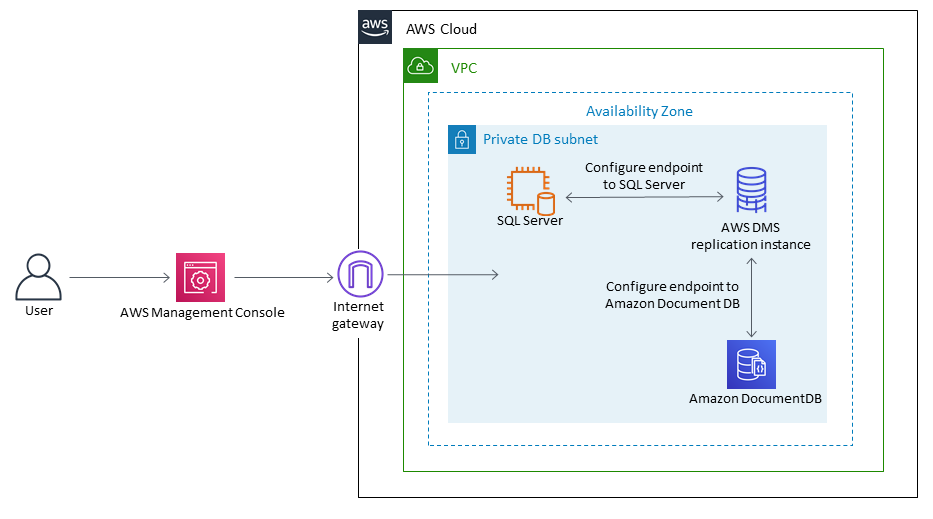
Pilha de tecnologias de destino
Amazon DocumentDB
Ferramentas
AWS DMS: o AWS Database Migration Service (AWS DMS) ajuda você a migrar bancos de dados com facilidade e segurança.
Amazon DocumentDB: o Amazon DocumentDB (compatível com MongoDB) é um serviço de banco de dados rápido, confiável e totalmente gerenciado.
Amazon EC2 — A Amazon Elastic Compute Cloud (Amazon EC2) fornece capacidade de computação escalável na Nuvem AWS.
Microsoft SQL Server
: o SQL Server é um sistema de gerenciamento de banco de dados relacional. SQL Server Management Studio (SSMS)
: o SSMS é uma ferramenta para gerenciar o SQL Server, incluindo acesso, configuração e administração de componentes do SQL Server.
Épicos
| Tarefa | Descrição | Habilidades necessárias |
|---|---|---|
| Crie uma VPC. | Faça login no Console de Gerenciamento da AWS e abra o console do Amazon VPC. Crie uma nuvem privada virtual (VPC) com um intervalo de blocos IPv4 CIDR. | Administrador de sistema |
| Crie grupos de segurança e rede ACLs. | No console da Amazon VPC, crie grupos de segurança e listas de controle de acesso à rede (rede ACLs) para sua VPC, de acordo com seus requisitos. Você também pode usar as configurações padrão para essas configurações. Para obter mais informações sobre essa e outras histórias, consulte a seção “Recursos relacionados”. | Administrador de sistema |
| Tarefa | Descrição | Habilidades necessárias |
|---|---|---|
| Crie um cluster do Amazon DocumentDB. | Abra o console do Amazon DocumentDB e escolha “Clusters”. Escolha “Create” e crie um cluster Amazon DocumentDB com uma instância. Importante: certifique-se de configurar esse cluster com os grupos de segurança da sua VPC. | Administrador de sistema |
| Instale o shell do mongo. | O shell do Mongo é um utilitário de linha de comando que você usa para se conectar e consultar seu cluster do Amazon DocumentDB. Para instalá-lo, execute o comando “/etc/yum.repos.d/mongodb-org-3.6.repo” para criar o arquivo do repositório. Execute o comando “sudo yum install -y mongodb-org-shell” para instalar o shell mongo. Para criptografar dados em trânsito, faça download da chave pública do Amazon DocumentDB e conecte-se à sua instância do Amazon DocumentDB. Para obter mais informações sobre essas etapas, consulte a seção “Recursos relacionados”. | Administrador de sistema |
| Crie um banco de dados no cluster do Amazon DocumentDB. | Execute o comando “use” com o nome do seu banco de dados para criar um banco de dados em seu cluster Amazon DocumentDB. | Administrador de sistema |
| Tarefa | Descrição | Habilidades necessárias |
|---|---|---|
| Criar uma instância de replicação do AWS DMS. | Abra o console do AWS DMS e escolha “Criar instância de replicação”. Insira um nome e uma descrição para sua tarefa de replicação. Escolha a classe da instância, a versão do mecanismo, o armazenamento, a VPC, o Multi-AZ e torne-a acessível ao público. Escolha a guia “Avançado” para definir as configurações de rede e criptografia. Especifique as configurações de manutenção e escolha “Criar instância de replicação”. | Administrador de sistema |
| Configurar o banco de dados do SQL Server. | Faça login no Microsoft SQL Server e adicione uma regra de entrada para comunicação entre o endpoint de origem e a instância de replicação do AWS DMS. Use o endereço IP privado da instância de replicação como origem. Importante: a instância de replicação e o endpoint de destino devem estar na mesma VPC. Use uma fonte alternativa no grupo de segurança se elas VPCs forem diferentes para as instâncias de origem e replicação. | Administrador de sistema |
| Tarefa | Descrição | Habilidades necessárias |
|---|---|---|
| Crie endpoints para os bancos de dados de origem e destino. | Abra o console do AWS DMS e escolha “Connect source and target database endpoints”. Especifique as informações de conexão para os bancos de dados de origem e de destino. Se necessário, escolha a guia “Avançado” para definir valores para “Atributos de conexão adicionais”. Baixe e use o pacote de certificados na configuração do seu endpoint. | Administrador de sistema |
| Teste as conexões do endpoint. | Escolha “Executar teste” para testar a conexão. Solucione qualquer mensagem de erro verificando as configurações do grupo de segurança e as conexões com a instância de replicação do AWS DMS das instâncias de banco de dados de origem e de destino. | Administrador de sistema |
| Tarefa | Descrição | Habilidades necessárias |
|---|---|---|
| Crie a tarefa de migração do AWS DMS. | No console do AWS DMS, escolha “Tarefas”, “Criar tarefa”. Especifique as opções de tarefas, incluindo os nomes dos endpoints de origem e destino e os nomes das instâncias de replicação. Em “Tipo de migração”, escolha “Migrar dados existentes” e “Replicar somente alterações de dados”. Escolha “Iniciar tarefa”. | Administrador de sistema |
| Execute a tarefa de migração do AWS DMS. | Em “Configurações da tarefa”, especifique as configurações do modo de preparação da tabela, como “Não fazer nada”, “Soltar tabelas no destino”, “Truncar” e “Incluir colunas LOB na replicação”. Defina um tamanho máximo de LOB que o AWS DMS aceitará e escolha “Ativar registro”. Deixe as “Configurações avançadas” em seus valores padrão e escolha “Criar tarefa”. | Administrador de sistema |
| Monitorar a migração. | No console do AWS DMS, escolha “Tarefas” e escolha sua tarefa de migração. Escolha “Monitoramento de tarefas” para monitorar sua tarefa. A tarefa para por conta própria quando a migração de carga total é concluída e as alterações em cache são aplicadas. | Administrador de sistema |
| Tarefa | Descrição | Habilidades necessárias |
|---|---|---|
| Conecte-se ao cluster Amazon DocumentDB usando o shell do mongo. | Abra o console do Amazon DocumentDB e escolha seu cluster em “Clusters”. Na guia “Conectividade e segurança”, escolha “Conectar-se a este cluster com o shell mongo”. | Administrador de sistema |
| Verifique os resultados da sua migração. | Execute o comando “use” com o nome do seu banco de dados e, em seguida, execute o comando “show collections”. Execute o comando “db. .count ();” com o nome do seu banco de dados. Se os resultados corresponderem ao seu banco de dados de origem, sua migração foi bem-sucedida. | Administrador de sistema |
Recursos relacionados
Criar e configurar uma VPC
Criar e configurar o cluster do Amazon DocumentDB
Criar e configurar a instância de replicação do AWS DMS
Crie e teste os endpoints de origem e destino no AWS DMS
Migrar dados
Outros recursos